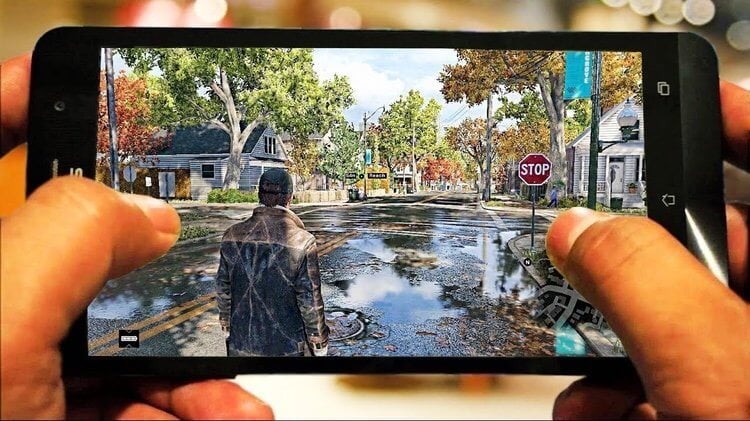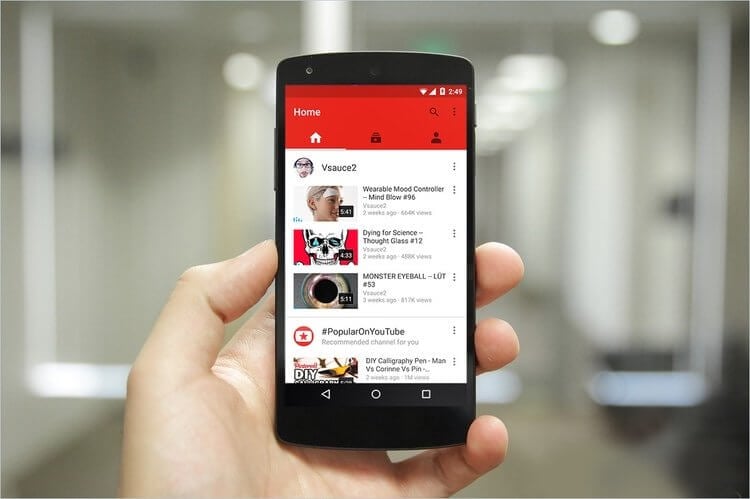Ускоритель в телефоне для чего
Телефон без тормозов: как значительно ускорить работу смартфона
Наверное, каждому знакома ситуация, когда спустя недолгое время после покупки смартфон начинает работать заметно медленнее. Чаще всего от этого страдают наши родители и дети, которым мы по “наследству” передаем свои старые устройства. Сегодня мы рассмотрим несколько наиболее эффективных решений данной проблемы: от самых простых до в меру продвинутых действий.
И хотя все “иллюстрации” будут приведены для Android, но в большинстве своем все они актуальны и для других мобильных операционных систем.
Освобождаем место для системы
Для начала обратите внимание на то, сколько у вашего телефона осталось свободной памяти. Это можно сделать, зайдя в «Настройки» и там перейдя в «Хранилище». Для корректной работы системы необходимо иметь небольшой запас дискового хранилища. Если же места нет, то система пытается его выделить, освобождая свои резервы. А на это уходит то самое дополнительное время, которое мы с вами и наблюдаем, как «тормоза». Я рекомендую следить, чтобы было свободно не менее 5 Гб памяти. Чем больше, тем лучше.
Здесь мы встречаемся с первой важной проблемой, где же это место найти. Ведь все в нашем телефоне нам нужно.
Помогая ускорить работу устройств своим родителям и знакомым, я заметил много абсолютно одинаковых фотографий, сделанных «на всякий случай». Иногда бывают видеоролики, которые нужны были в моменте, а теперь просто лежат пустым грузом. Благодаря таким файлам можно высвободить иногда даже очень внушительное по объему пространство.
Ну и не забываем о возможности перекинуть данные в облако или на внешний хранитель (карту памяти, флешку или жесткий диск).
После этих действий, зачастую сразу видно, что система стала меньше «задумываться» при запуске приложений и переключении между ними.
Следующим шагом имеет смысл удалить те приложения, которыми вы не пользовались как минимум 3 недели. Память под приложения в системе имеет строго ограниченный объем, который не зависит от оставшегося места на диске. То есть бывает такое, что памяти вроде еще много, а в вверху горит значок о том, что все место кончилось. В этом случае лучше какие-нибудь программы удалить.
Здесь будьте внимательны! Удалять нужно само приложение, а не иконку на заглавном экране (проверить это можно через меню «Настройки» — «Приложения»).
Бывает и такое, что некоторые программы удалить нельзя в принципе. Тогда постарайтесь их хотя бы “отключить”. Эту функцию они сами предлагают вместо удаления.
Режим энергосбережения
Обратите особое внимание и на то, чтобы режим энергосбережения был отключен либо установлен как «оптимальный». Это также может дать заметный прирост в скорости. В попытках продлить работку аккумулятора, система может искусственно занижать частоту работы процессора. В нашем случае — это абсолютно лишнее.
Виджеты
Значительную нагрузку на систему оказывают также установленные на заглавном экране виджеты (такие как погода, курс доллара, новости и всякое другое). С ними, конечно, красиво и очень наглядно, но за это приходится платить откликом операционной системы. Например курсы валют мы смотрим не чаще раза в день, а новости вообще можно вызвать на экран в тот момент, когда у нас на них есть время.
Обычно я рекомендую отключить все, что вы используете менее раза в день. А потом, при необходимости, можно вернуть, если что-то вдруг понадобилось.
Очищаем кэш браузера и системы
Для продвинутых пользователей я лично рекомендую очистить кэш браузера и системы. Кэш это информация, которая загружается на ваш смартфон, например, при открытии любого сайта. По ходу использования такая информация копится и может достигать нескольких гигабайт. При этом никакой полезной работы вся эта куча не делает. По факту — это просто мусор, который надо время от времени вычищать.
Для начала выполним очистку в браузере. Для этого в настройках перейдем – «История» — «Очистить историю» и там нажать “Удалить данные”. За непосредственно кэш отвечает третья галочка сверху.
У приложений тоже скапливается подобный мусор, но его очистить немного сложнее. Например, в телефонах Xiaomi нужно зайти в раздел «Хранилище» — «Данные кэша» и согласится на его очистку. У других производителей для этих целей имеются специальные, вшитые в систему программы. У Самсунг, например, это «Обслуживание устройства», а у менее известных брендов «Менеджер хранилища».
Также эту функцию можно осуществить из системного меню, зажав при старте аппарата громкость вверх и кнопку включения. Там нужно войти в меню «Recovery» и выполнить функцию «Wipe Cache» и выбрать «Yes». Больше там ничего там не трогайте!
Еще один способ очистки
Эти же действия можно осуществить и установив специальные приложения из Play Market, например, «One Booster», «Booster Master» и «Ant Booster». Подобных приложений целая куча.
Однако, через системные функции будет намного надежнее. После оптимизации обязательно удалите все эти “бустеры”, так как ресурсы они жрут будь здоров. То есть, установили — почистили- удалили.
Промежуточные итоги
Так мы очистили место в общей памяти, удалили ненужные приложения и виджеты и почистили кэш. Этих действий уже достаточно, чтобы на собственном опыте ощутить значительный прирост скорости работы смартфона.
Данная процедура лично у меня занимает от 3 до 5 минут, после чего даже старенькие телефоны родителей начинают “бегать” заметно шустрее.
Далее рекомендуется выключить и включить телефон снова. Обратите внимание! Не перезагрузить, а именно выключить, а затем включить. Это очень разные процессы и только полное отключение позволяет очистить служебные области памяти.
Визуальное обнаружение «тяжелых» программ
Не менее полезно будет войти в настройки аккумулятора обратить внимание на те приложения, которые больше других нагружают систему. У меня, как видите, есть возможность скрыть системные процессы, с которыми мы сделать ничего не можем, и показывать только установленные мною приложения. В числе таких гигантов я лично заметил, например, популярную сеть Тик Ток и Фейсбук.
Автозагрузка
Также у некоторых смартфонов есть встроенный редактор автозагрузки приложений. Ну или его можно также на один раз установить из магазина приложений. Для примера можно привести «Boot Apps» или «Auto Start Manager». Таких программ тоже очень много.
Устанавливаем приложение, даем ему разрешения и в нем уже отключаем вообще все. Это позволит нам при старте системы сохранить максимальное число оперативной памяти и загружать туда только то, что действительно необходимо. Было такое, что в автозагрузку себя прописывали даже разные игры, установленные «от нечего делать». Подобный расход полезных мощностей должен быть немедленно пресечен.
Системное ограничение числа фоновых процессов
Системное ограничение числа фоновых процессов я лично трогать не рекомендую, так как всякие социальные сети уже давно стали актуальной нормой общения, и постоянная выгрузка их из памяти только добавит только лишних проблем.
Главное придерживаться разумного их количества. Восемь-десять социальных сетей в активном режиме даже современный флагман могут неслабо так нагрузить, что уж говорить о аппаратах пятилетней давности.
Однако у тех же смартфонов Xiaomi я нашел интересную функцию, позволяющую выгружать некоторые приложения из памяти. Это полезно, так как на социальные сети можно поставить запрет, а, например, на тайм киллер — нет.
Однако ставить для этих целей какие-нибудь внешние менеджеры я лично не рекомендую. Так что внимательно изучите настройки производительности своего устройства. Может там есть что-то еще удобнее.
Альтернативная память для системы
Еще один интересный прием пригодится, если вы купили актуальный, но достаточно бюджетный “китайский” телефон для своих родителей или ребенка. У меня вот как раз такой случай. Проблема тут заключается в том, что обычно в них экономят на всем, включая даже системную память. То есть она тут банально очень медленная. Но решение есть. Достаточно установить в такой смартфон любую современную карту памяти и назначить ее системной.
Сделать это очень просто, достаточно установить такую карточку в смартфон и включить его. Телефон сам спросит использовать данную карточку в виде системной памяти или просто как внешний накопитель. Выбирайте первый пункт и сами увидите насколько положительно это скажется на скорости работы.
Без подобного финта мой старый XGODY буквально ходил пешком, теперь же им вполне можно пользоваться.
Если ничего не помогло
Однако бывают ситуации, когда даже эти методы оказываются неэффективными. В этом случае поможет полный сброс устройства до заводских настроек. Обычно эта функция находится в «Настройки» — «Система» — «Сброс настроек». Предварительно обязательно сохраните все важные вам данные в облако, на флешку или в любое другое место, поскольку все это будет принудительно удалено. Сам я обычно делаю бэкап системы и переношу папку с ним на компьютер, чтобы после процесса очистки снова развернуть на систему. Но это лучше придержать на совсем уж крайний случай.
Послесловие
Уверен, при помощи приведенных простых, но безусловно важных шагов вы легко сможете ускорить не только свой смартфон, но и помочь менее опытным пользователям легко справится с подобными проблемами. Если же у вас есть собственные идеи относительно данной тематики, обязательно оставляйте их в комментариях.
Андроид ускоритель (Booster) — зачем нужны такие приложения. Обзор лучших
Не все смартфоны по умолчанию функционируют с должной скоростью. Каким-то не хватает мощности процессора, у других стоит медленная память, а третьи обладают неоптимизированной операционной системой. Что же делать обладателям таких устройств? Попробовать установить Андроид ускоритель!
Любая операционная система со временем начинает работать медленнее. Но если в случае с Windows хорошее быстродействие может сохраняться в течение хотя бы полугода, то Android может начать подтормаживать уже спустя несколько дней после первого запуска смартфона. Почему? И способен ли помочь в таком случае какой-нибудь Андроид-booster? Давайте попробуем разобраться.
Причины медленной работы
Операционная система Android устанавливается только на смартфоны и планшеты. Такие устройства имеют не самый большой объем оперативной и постоянной памяти. В связи с этим разработчикам операционки приходится идти на всевозможные ухищрения. И если над конкретной прошивкой или фирменной оболочкой работали не самые умелые люди, то о хорошей оптимизации можно будет забыть. В таком случае регулярно будут возникать глюки и подтормаживания. И вы не сможете понять, что их вызывает. Подобное регулярно происходит на бюджетных девайсах, ведь при их разработке на ПО здорово экономят (да и на «железе» зачастую тоже).
Сами пользователи тоже не спешат следовать правилам, которые ускорили бы быстродействие системы. В частности, иногда достаточно раз в день закрывать все приложения, запущенные ранее. Особенно если это не умеет делать установленная фирменная оболочка. Какой-нибудь андроид-ускоритель чаще всего работает именно по этому принципу — он просто закрывает все программы пару раз в сутки. Впрочем, имеет такая утилита и другой функционал — например, она регулярно удаляет мусорные файлы. Их оставляют после себя многие программы и даже сама операционная система. Они пусть и слегка, но замедляют перемещение по файловой системе. А ещё из-за них может возникнуть нехватка свободного места, что тоже не приведет ни к чему хорошему.
Словом, существует множество причин возникновения подтормаживаний. Решить проблему можно путём осуществления сброса до заводских настроек. Но это не вариант, если вы желаете сохранить все приложения и другие пользовательские файлы. Поэтому многие владельцы не самых мощных смартфонов вместо этого решают установить андроид-бустер. Или ускоритель, как его называют гораздо чаще.
Какими бывают ускорители для Android?
Все существующие оптимизаторы и ускорители можно условно поделить на две категории. Одни распространяются бесплатно, а за использование других разработчики потребуют некоторую сумму. Впрочем, существуют и варианты с триал-версией, которая предлагает оценить полный функционал в течение нескольких дней.
Мы рекомендуем вам сначала опробовать бесплатные утилиты. Хотя нужно быть готовым к тому, что только платный вариант устроит вас на все 100%. В частности, чаще всего именно в платной версии присутствует функция «оптимизация по расписанию». А это очень удобно, позволяя вообще никогда не запускать андроид-ускоритель вручную.
В остальном же все оптимизаторы очень похожи друг на друга. Отличается только ширина их функционала. Например, некоторые утилиты могут быть дополнены менеджером приложений. Это позволит вам узнать, куда установлены все программы, оценить их вес и совершить с ними какие-то действия. Ещё какие-то ускорители могут быть оснащены тестом скорости, что позволяет использовать их на манер бенчмарка, сравнивая по этому параметру несколько своих устройств.
Все без исключения оптимизаторы способны функционировать на устройствах без рут-прав. Но если таковые всё-таки присутствуют, то некоторые утилиты предоставят расширенные возможности.
Лучшие Android-бустеры
Но давайте уже перейдём от слов к делу. Пора познакомиться с лучшими ускорителями операционной системы Android.
Clean Master
Пожалуй, один из самых продвинутых Андроид оптимизаторов. Его интерфейс выполнен на русском языке, при этом после установки на рабочем столе появляются сразу две иконки. Первая ведет в основное меню утилиты, предоставляя доступ к главным и второстепенным функциям. Вторая же служит для запуска мгновенного ускорителя. То есть, приложение быстренько очищает оперативную память, устраняя оттуда недавно запущенные программы. Данный ярлык пригодится тем, кто любит играть. Именно перед запуском игр полезно очистить оперативную память, ускорив тем самым быстродействие.
Что касается возможностей Clear Master, то они весьма велики. Программа может не только ускорить смартфон, но и замедлить его. Второе действие поможет в тех случаях, когда корпус девайса чересчур сильно разогрелся. А ещё здесь присутствует антивирус. Полезной окажется и функция устранения мусорных файлов.
К сожалению, есть у Clean Master и недостаток. Он заключается в бесплатности приложения. Ради поддержания этого статуса разработчикам приходится внедрять рекламу и всякие напоминания о полезных функциях. Всё это жутко раздражает. Иногда складывается впечатление, что программа сама слишком сильно нагружает операционную систему. Также не всех устроит отсутствие оптимизации по расписанию.
CCleaner
Ещё один очень неплохой Андроид ускоритель. В своё время это приложение было у многих владельцев настольных компьютеров и ноутбуков. А сейчас его вовсю используют обладатели недорогих девайсов на базе Android. Немаловажно, что утилита имеет очень небольшой вес. В результате её можно установить даже на смартфон, обладающий весьма скромным запасом встроенной памяти.
В основном CCleaner предназначен для удаления кэша и прочих мусорных файлов. Ещё программа покажет, какой заряд имеет сейчас аккумулятор (во всех подробностях) и насколько он разогрелся. Утилита дополнена менеджером приложений, который тоже в некоторых случаях способен выручить. Но больше всего пользователи любят CCleaner за очень высокую скорость работы и ненагруженное меню. Разобраться с программой сможет, скорее всего, даже начинающий пользователь Android.
Распространяется приложение совершенно бесплатно. В связи с этим несложно догадаться, что в нём время от времени отображается реклама. Также некоторое разочарование вызывает отсутствие оптимизации операционной системы по расписанию. Да и вообще функционал CCleaner нельзя назвать невероятно широким.
Super Cleaner
Достаточно популярное приложение, служащее для ускорения работы Android. Как и предыдущие рассмотренные нами оптимизаторы, программа располагает русскоязычным интерфейсом. Впрочем, здесь всё сильно упрощено, в связи с чем разобраться с утилитой можно было бы даже в том случае, если её интерфейс состоял бы из множества иероглифов. Дело в том, что для запуска оптимизации здесь требуется нажатие всего одной кнопки, имеющей самые большие размеры.
Андроид ускоритель умеет чистить кэш, остающийся после использования любых игр и приложений. С её помощью можно даже очистить историю браузера, и не только предустановленного. А ещё утилита располагает менеджером приложений, при помощи которого можно какие-то программы удалить, а какие-то перенести на карту памяти.
Распространяется Super Cleaner на бесплатной основе. При этом пользователю будет доступен абсолютно весь функционал, включая антивирус. Но в нижней части интерфейса вам придется наблюдать рекламный баннер. Также небольшое огорчение вызывает отсутствие автоматического запуска оптимизации по расписанию.
DU Speed Booster
Наверняка вы заметили, что мы жалуемся на то, что оптимизаторы не могут удалять кэш и освобождать оперативную память по расписанию. Способна ли на это хотя бы одна утилита? Да, такая функция присутствует в DU Speed Booster. Этот Андроид ускоритель якобы способен повысить быстродействие системы на 60%. На самом деле результат, конечно же, не столь ошеломляющий. Но он заметен, а это самое главное! Приложением оптимизируется оперативная память и удаляются мусорные файлы. В том числе утилита может найти кэш от тех игр, которые вы уже давно удалили.
В DU Speed Booster встроен менеджер приложений, который никогда не бывает лишним. Весь интерфейс выполнен на русском языке, поэтому проблем у вас не возникнет. Хотя некоторые пользователи всё же жалуются на его определенную запутанность. Любопытной опцией приложения является тест скорости. Но более полезной может оказаться менеджер разрешений. С его помощью можно запретить доступ каких-либо программ к интернету. Например, зачем он нужен «Фонарику» и прочим подобным приложениям? Не помешает вам и антивирус, тоже являющийся частью этой утилиты.
Распространяется данное творение разработчиков бесплатно. Поэтому мы рекомендуем обязательно его опробовать.
Ускоритель памяти
Столь простое название утилиты позволяет ей занимать верхние места во всяческих рейтингах популярности в Google Play. Но является ли программа полезной? По всей видимости, да. Иначе люди не скачивали бы её сразу на несколько своих устройств. Пользователям нравится простота освоения приложения — его интерфейс является русскоязычным, а главное меню состоит всего из нескольких пунктов.
С помощью «Ускорителя памяти» можно в одно нажатие оптимизировать ОЗУ. Но это не единственное предназначение утилиты. Она позволяет в самые короткие сроки очистить кэш. Также программа предоставит подробные сведения о системе. Пригодиться вам могут и виджеты, поставляющиеся с утилитой — они делают процесс ускорения ещё более быстрым, не говоря уже о предоставлении возможности следить за объемом свободной оперативной памяти в режиме реального времени.
Базовый функционал «Ускорителя памяти» достается пользователю бесплатно. Однако только в платной версии вы обнаружите функцию оптимизации по расписанию. Также здесь нет антивируса и менеджера приложений. Но первый можно скачать отдельно, а второй, скорее всего, и без того является частью вашей версии операционной системы.
Подведение итогов
Теперь вы знаете, какие Android-бустеры являются лучшими. Мы постарались рассказать о бесплатных приложениях, так как вряд ли владелец бюджетного смартфона будет тратить свои деньги на какие-то программы. Тем не менее, вы всегда можете прошерстить Google Play на предмет более функциональных и платных решений — при этом мы рекомендуем ориентироваться на отзывы.
А вы пользуетесь оптимизатором? И какой именно Андроид ускоритель вы установили себе? Хотелось бы увидеть ваше мнение о таких утилитах в комментариях.
Что такое аппаратное ускорение на Android и зачем оно нужно
Аппаратное ускорение — это специальная опция, которую вы, возможно, замечали в меню различных приложений на многих своих устройствах, включая смартфон на Android. Хотя оно и не всегда доступно в большинстве мобильных приложений, аппаратное ускорение используется в ряде популярных Android-приложений, включая YouTube, Chrome, Facebook и других.
Варианты использования для аппаратного ускорения варьируются от более эффективного рендеринга видео и обработки звука до сглаживания текста и ускорения 2D-графики, а также анимации пользовательского интерфейса. Короче говоря, если у вас есть такая возможность, лучше использовать аппаратное ускорение, если только оно не вызывает какие-либо проблемы или ошибки.
Что такое аппаратное ускорение
Название говорит само за себя — аппаратное ускорение использует специальное аппаратное обеспечение для ускорения определенной задачи, чтобы она выполнялась быстрее и/или более эффективно, чем это происходит при использовании одного лишь центрального процессора (CPU). Чаще всего в игру при таком сценарии вступает графический процессор (GPU), цифровой сигнальный процессор (DSP), или какой-либо другой аппаратный блок, который специализируется на выполнении какой-то конкретной задачи.
Все это очень сильно напоминает гетерогенные вычисления. Однако широко используемые типы ускорения часто предоставляются через операционную систему разработчикам приложений, а не полагаются на выделенную платформу SDK для доступа к различным вычислительным компонентам. При отключенном ускорении процессоры все еще могут запускать необходимую функцию в конкретном приложении, хотя и медленнее, чем на выделенном оборудовании.
Одним из наиболее распространенных вариантов использования аппаратного ускорения является кодирование и декодирование видео. Например, вместо того, чтобы декодировать видеопоток на центральном процессоре (ЦП), который не очень эффективен, видеокарты или другое оборудование часто содержат выделенные блоки кодирования/декодирования видео, которые могут выполнять задачу намного более эффективно. Аналогично, распаковка аудиофайла часто может выполняться быстрее на DSP или звуковой карте, чем на процессоре.
Другое очень распространенное использование для аппаратного ускорения — ускорение 2D-графики. Например, пользовательские интерфейсы часто содержат много графики, текста и анимации для рендеринга. Все это может быть выполнено центральным процессором, но графический процессор (GPU) или дисплейный процессор намного быстрее справятся с таким типом операции. Задачи могут включать применение фильтра сглаживания к тексту, чтобы он выглядел более плавным, или наложение полупрозрачного слоя поверх другого элемента, такого как видео. Другие примеры продвинутой графики включают оптимизацию физики и трассировку световых лучей.
Почему аппаратное ускорение важно
Процессор является главной рабочей лошадкой любой компьютерной системы. Он разработан для решения практически любых задач, которые могут быть ему поставлены, но эта гибкость означает, что зачастую это не самый эффективный способ выполнения конкретных задач, особенно тех, которые требуют много повторяющихся сложных вычислений, таких как декодирование видео или рендеринг графики.
Аппаратное ускорение переносит обычные задачи с ЦП на специализированное оборудование, которое может не только выполнять задачу быстрее, но и гораздо более эффективно. Это означает, что устройства нагреваются меньше, а батареи работают дольше. Таким образом, при использовании выделенного блока видеодекодера вы сможете смотреть гораздо больше видео в высоком качестве на одной зарядке по сравнению с запуском того же алгоритма на процессоре. Держим в голове ещё то, что это также освобождает ваш процессор для выполнения других задач, делая приложения более отзывчивыми.
Компромисс состоит в том, что включение дополнительного оборудования для обработки для определенных функций имеет свою стоимость, как с точки зрения затрат на разработку, так и с точки зрения высокой стоимости самого кремния, из которого изготавливаются процессоры. Необходимо принять решение о том, какие функции стоит поддерживать с помощью аппаратного обеспечения, например, очень популярных видеокодеков, а какие не вполне соответствуют желаемому соотношению цена/качество.
Аппаратное ускорение стало важным инструментом в компьютерных системах — от высокопроизводительных ПК до смартфонов. Ведь последние, ввиду своей компактности, требуют низкого энергопотребления. Варианты использования выделенного оборудования только растут с появлением приложений, задействующий технологию машинного обучения. Тем не менее, большую часть времени аппаратное ускорение используется только для экономии заряда аккумулятора, например, при воспроизведении видео с YouTube.
Делитесь своим мнением в комментариях под этим материалом и в нашем Telegram-чате.